宽带连接错误769,图文详解网络连接显示错误代码769怎么解决
- 2018-09-11 13:36:00 分类:win10
电脑使用少了,见识自然也少了,用户在对电脑系统宽带进行连接时,遇到突然连接不上的故障问题,而弹出“错误769,无法连接到指定目标”的提示感到疑惑不已更谈不上解决的方法了,为此,小编就来为大家带来了详细769错误代码的解决方法。
前几天,好友老张遇到一个情况,说他宽带在连接时候出现了:宽带连接错误769,刚开始的时候还以为是宽带欠费,结果经查没有欠费,便想到是计算机网络设置问题,一番摸索才知道,原来是网络连接显示错误代码769,不知道该怎么去解决,为此,小编就给他带来了网络连接显示错误代码769的解决图文解说了。
网络连接显示错误代码769怎么解决
首先点击电脑桌面右下角的:网络。
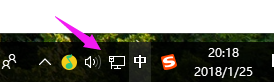
显示769示例1
在网络列表中打开:网络共享中心
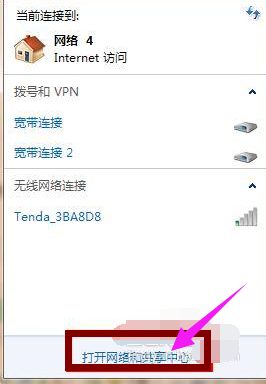
网络连接示例2
在网络共享中心打开“更改适配器设置”。
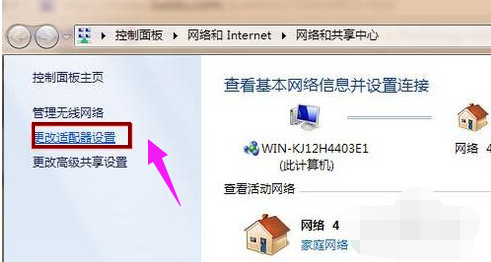
显示769示例3
找到:本地连接
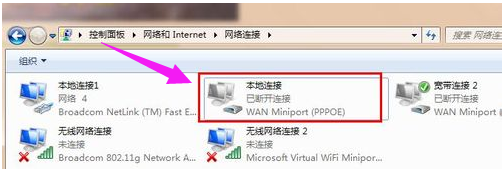
769示例4
右键点击:本地连接,选择连接。
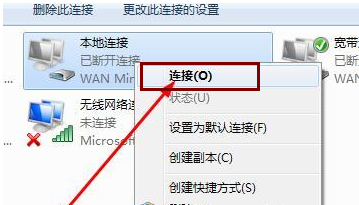
错误代码示例5
方法二:
如果电脑网络中心没有本地连接,
首先点击开始,选择:控制面板。(调出本地连接)
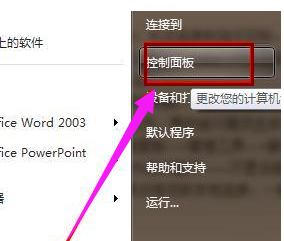
769示例6
在控制面板中找到“系统和安全”
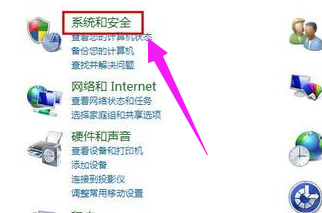
网络连接示例7
在系统和安全里找到“管理工具”
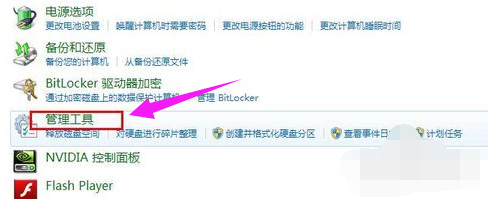
错误代码示例8
在管理工具中找到:服务,并打开
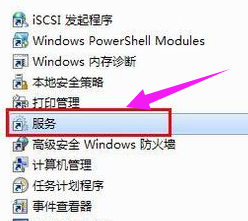
网络连接示例9
在服务中,找到network connection
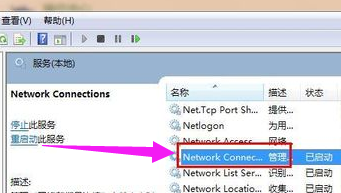
网络连接示例10
右键点击这一项,选择启动。
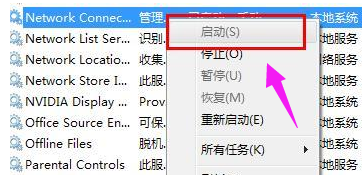
显示769示例11
以上就是网络连接显示错误代码769的解决方法。